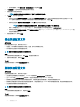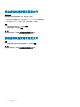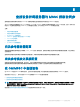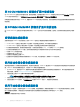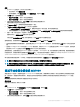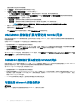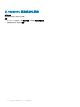Users Guide
步骤
1 在 OMIMSSC 控制台中,执行以下任何步骤之一:
• 在仪表板中,单击查找服务器。
• 在导航窗格中,单击配置和部署,单击服务器视图,然后单击查找。
2 在查找页面中,选择所需选项:
• 使用 IP 地址查找 — 使用 IP 地址查找服务器。
• 使用 IP 范围查找 — 使用 IP 范围查找服务器。
3 选择设备类型凭据配置文件,或单击新建以创建设备类型凭据配置文件。
选定的配置文件应用于所有服务器。
4 在 iDRAC IP 地址中,提供您想查找的服务器的 IP 地址。
5 在使用 IP 地址或 IP 地址范围查找中,执行以下任意操作:
• 在 IP 地址开始范围和 IP 地址结束范围中,提供您想包含的 IP 地址范围,即开始和结束范围。
• 如果您想排除某个 IP 地址范围,则选择启用排除范围,并在 IP 地址开始范围和 IP 地址结束范围中提供您想排除的范围。
6 提供一个唯一的作业名称、作业说明,然后单击完成。
要跟踪此作业,转到作业列表选项为默认选中状态。
此时会显示作业和日志中心页面。展开查找作业,以在运行选项卡中查看作业进度。
查找服务器后,服务器将添加至配置和部署部分服务器视图页面中的主机选项卡或未分配选项卡。
• 查找到部署有操作系统的服务器时,且服务器已存在于 SCCM 或 SCVMM 控制台中,则该服务器会在主机选项卡下列为主机服务
器。
• 查找到 SCCM 或 SCVMM 中未列出的 PowerEdge 服务器时,如果多个 Microsoft 控制台登记到单个 OMIMSSC 设备中,则该服务
器在所有 OMIMSSC 控制台扩展中的未分配选项卡下列为未分配的服务器。
查找服务器后,当服务器包含受 OMIMSSC 支持的 LC 固件版本、 iDRAC 和 BIOS 时,则此服务器标记为硬件兼容。要查看服务器组
件的固件版本,请将鼠标悬停在服务器行的硬件兼容性列上。有关受支持版本的信息,请参阅 OpenManage Integration for Microsoft
System Center Release Notes(OpenManage Integration for Microsoft System Center 发行说明)。
每个查找到的服务器会消耗一个许可证。随着查找到的服务器数量增加,许可中心页面中许可的节点数量会减少。
注: 要使用在以前版本的 OMIMSSC 设备中查找到的服务器,请重新查找这些服务器。
注: 当您以委派管理员身份登录到 OMIMSSC 时,您可以查看非特定于已登录用户的所有主机服务器和未分配的服务器。因此,
您无法在这类服务器上执行任何操作。请首先确保您拥有所需的权限,然后再在此类服务器上执行任何操作。
通过手动查找功能查找 MX7000
要通过使用 IP 地址或 IP 范围手动查找 PowerEdge MX7000 模块化系统,请提供模块化系统的 IP 地址以及模块化系统的设备类型凭
据。当您使用
IP 范围查找模块化系统时,请通过包含开始和结束范围以及模块化系统的设备类型凭据在子网内指定 IP (IPv4) 范围。
先决条件
确保您要查找的模块化系统的默认凭据配置文件处于可用状态。
关于此任务
要查找模块化服务器,请执行以下步骤:
步骤
1 在 OMIMSSC 中,单击配置和部署,然后单击模块化系统视图,再单击查找。
2 在查找页面中,选择所需选项:
• 使用 IP 地址查找 — 使用 IP 地址查找模块化系统。
• 使用 IP 范围查找 — 使用 IP 范围查找模块化系统。
3 选择设备类型凭据配置文件,或单击新建以创建设备类型凭据配置文件。
查找设备并将服务器与 MSSC 控制台同步
27